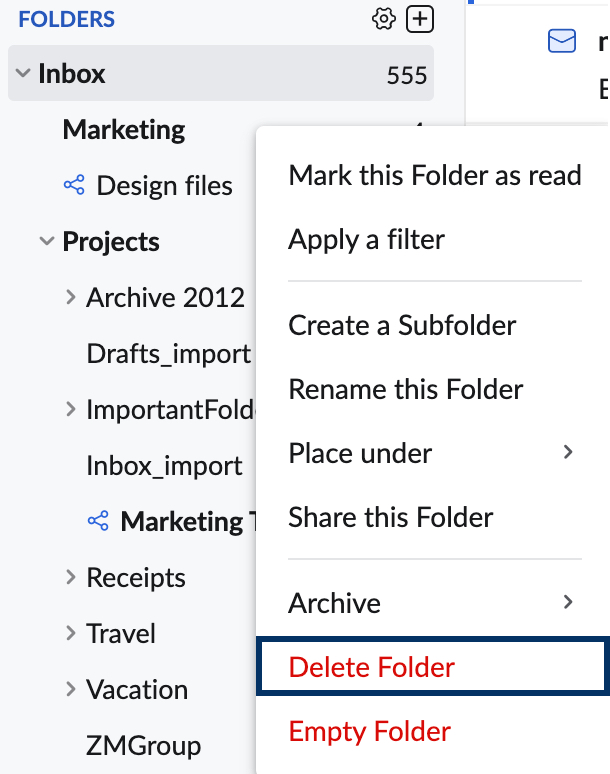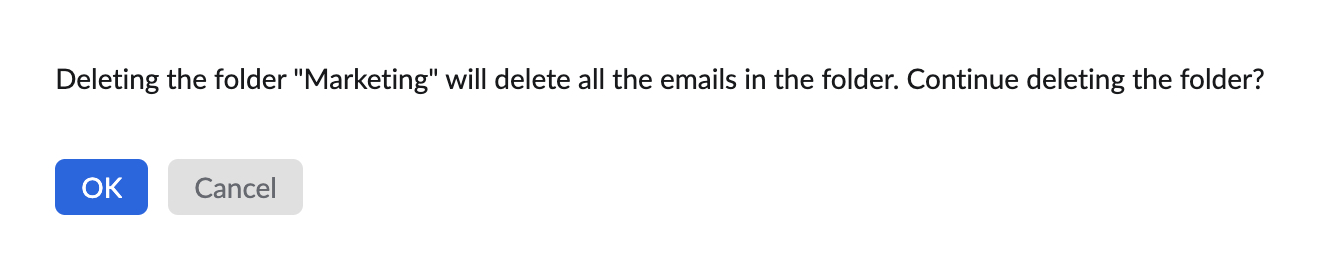Carpetas personalizadas
Zoho Mail le permite crear subcarpetas personalizadas en la bandeja de entrada u otras carpetas para una mejor clasificación de sus correos. También puede crear carpetas personalizadas como carpetas raíz, paralelas a la bandeja de entrada. Puede crear carpetas en cualquier nivel para organizarlas jerárquicamente en el orden que prefiera.
Crear carpetas y subcarpetas
- Haga clic en el ícono “+” al lado del menú “Folders (Carpetas)”.
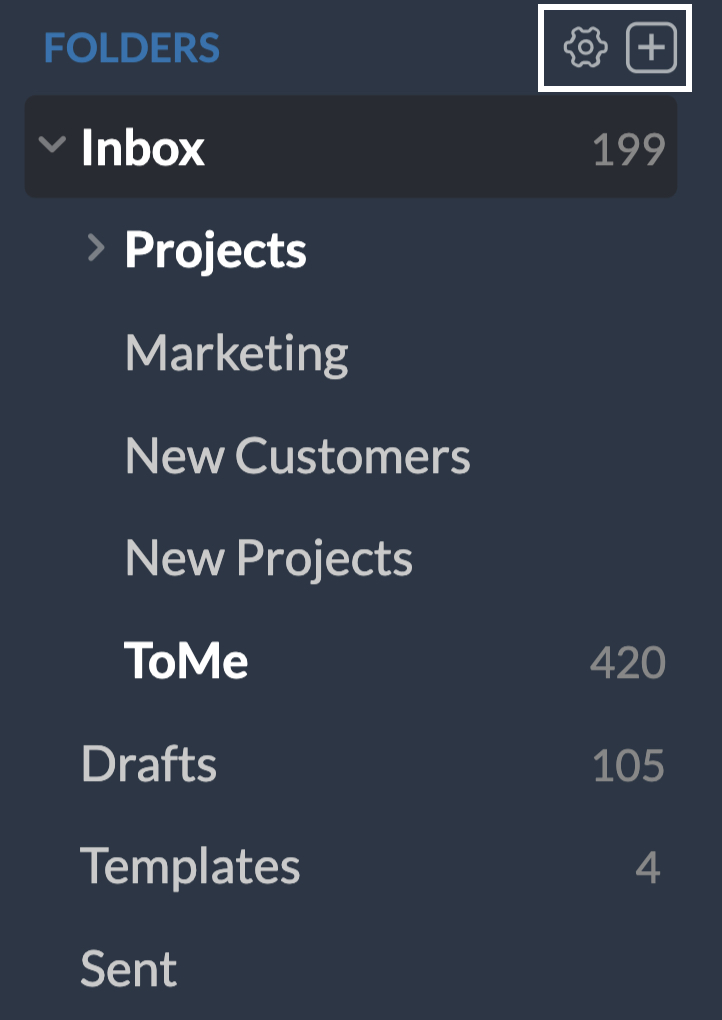
- Aparecrá el cuadro de diálogo “Create Folder (Crear carpeta)”.
- Escriba el nombre de la carpeta.
- Escriba la ubicación que prefiera para la nueva carpeta en el campo Placed Under (Ubicar en). De manera predeterminada, aparecerá un “/” que muestra que la nueva carpeta será una carpeta raíz y no una subcarpeta.
- También puede especificar y seleccionar el nombre de la carpeta principal en la que desea crear una subcarpeta.
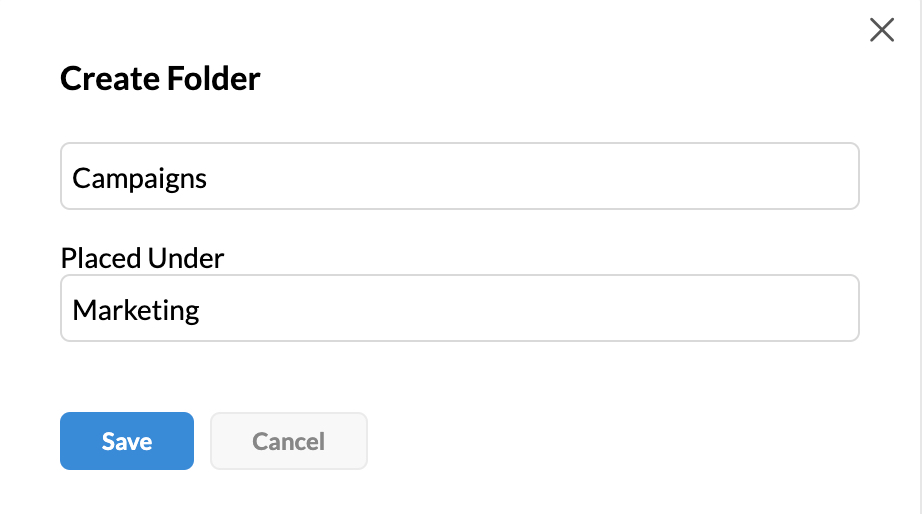
- Se creará la nueva carpeta con el nombre especificado y dentro de la ruta seleccionada.
También puede utilizar la opción “Crear una subcarpeta” en el menú que aparece cuando hace clic con el botón derecho. En esta, la carpeta principal se rellena con el nombre de la carpeta seleccionada.

- Para renombrar una carpeta personalizada, seleccione la opción “Cambiar nombre” en el menú que aparece cuando hace clic con el botón derecho.
- Zoho Mail también proporciona una función que le permite compartir carpetas completas con miembros de su organización. Haga clic aquí para obtener más información.
También puede ver las carpetas nuevas que cree en los clientes de correo electrónico IMAP configurados, como su cuenta de Gmail u Outlook. Cuando cree una nueva carpeta, marque la casilla Ver en el cliente IMAP en la ventana emergente de creación de carpetas. La nueva carpeta aparecerá en sus clientes IMAP configurados. Para obtener más información sobre IMAP, consulte esta página.

Eliminar carpeta
Cuando elimina una carpeta, esta y todo su contenido se mueven a la papelera. Se eliminarán permanentemente cuando vacíe la papelera manualmente o por el sistema.
- Haga clic con el botón derecho en la carpeta que desea eliminar.
- Seleccione la opción Eliminar carpeta.
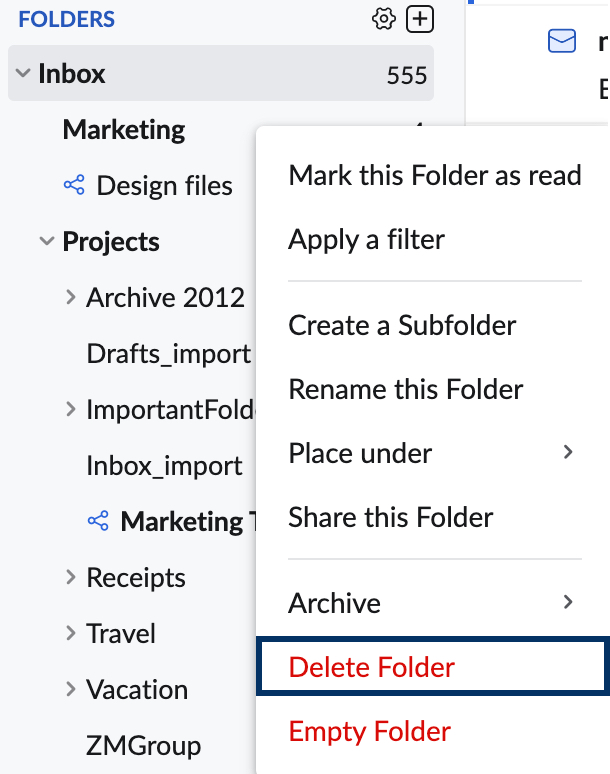
- Aparecerá una alerta.
- Haga clic en Aceptar para confirmar la eliminación.
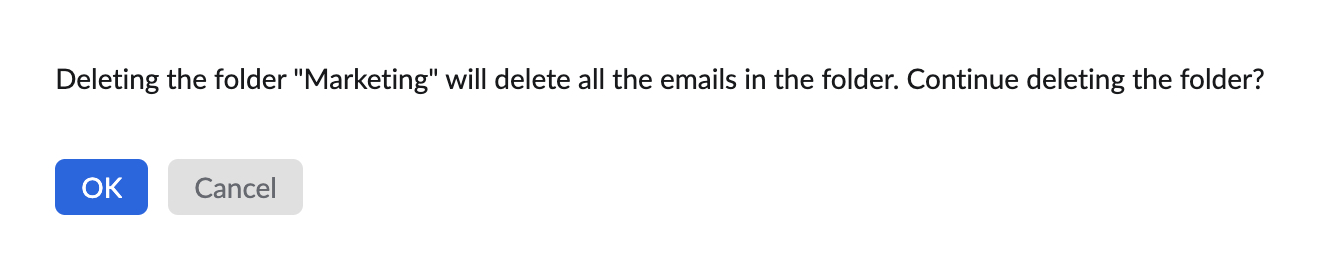
- Si tiene una regla para mover mensajes entrantes a la carpeta, los filtros asociados con dicha carpeta se eliminarán automáticamente.
- Si no desea eliminar los filtros asociados, cancele la eliminación, vaya a la página de filtros y modifique la configuración del filtro para utilizar otra carpeta antes de eliminarla.
Vaciar carpeta
Puede borrar los mensajes en la carpeta con la opción “Empty Folder (Vaciar carpeta)”. Haga clic con el botón derecho en una carpeta y seleccione “Empty Folder (Vaciar carpeta)”. Las siguientes opciones estarán disponibles para borrar los mensajes de la carpeta.

- Eliminar toda la carpeta: se eliminarán todos los mensajes de la carpeta y se moverán a la carpeta de papelera.
- Eliminar mensajes recibidos hasta determinada fecha: esta opción permite eliminar mensajes según la fecha. Cuando elige una fecha aquí, se eliminarán los mensajes anteriores a la fecha determinada y se moverán a la carpeta de papelera.
- Eliminar todos los mensajes excepto n mensajes recientes: esta opción permite eliminar mensajes según el recuento. Cuando especifica un recuento aquí, el número especificado de mensajes se guardarán en la carpeta. Si se supera este número, los mensajes se enviarán a la papelera.
Además de la opción “Vaciar carpeta”, Zoho Mail también proporciona la función “Archivar” para archivar los correos electrónicos para referencia futura. La información detallada acerca de la función “Archivar” está disponible en esta página de ayuda.